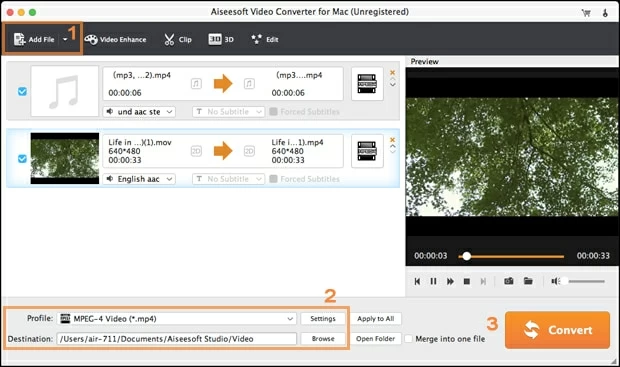
WMA (Windows Media Audio) es el formato de audio utilizado principalmente para la música, adoptando el mismo principio que MP3 para reducir el tamaño del archivo. Por lo tanto, WMA ha recorrido un largo camino y puede ser jugado por un número creciente de reproductores multimedia para un sonido de alta fidelidad. Sin embargo, dado que WMA es propietario de Microsoft, y esto debería limitar las posibilidades de dónde y cómo puede usar sus archivos. Es decir, todavía hay muchos dispositivos convencionales que no reproducen bien los archivos de WMA, por ejemplo, ningún dispositivo de Apple. Si ha almacenado las canciones en .WMA en su colección, y desea moverse a iPhone u otros reproductores para reproducir nativo, entonces probablemente necesite convertir WMA a MP3, un formato más accesible y definitivamente el mejor soporte, antes de poder deleitar sus canciones.
Cuando se trata de conversiones de audio en una Mac (o una PC), el convertidor de video para Mac (para Windows) es uno de los software robusto e integral hecho específicamente para convertir archivos multimedia en una máquina de Mac Machine o Windows. No solo puede convertirse de manera efectiva entre archivos de audio, WMV directamente a MP3 en este caso no es una excepción, sino que también le permite convertir rápidamente una serie de formatos de video a otro para una reproducción amplia o nativa de la incompatibilidad en varios dispositivos sin descartar la calidad del archivo resultante.
Por otro lado, puedes sacar las pistas de música de un video y guardar como cualquier formato que desees, como M4A, M4R, WAV, AAC y muchos otros, y luego tú los pusieron en reproductores de música para escuchar portátiles. Por ejemplo, es una buena opción para las imágenes de MKV a la conversión común de la banda sonora de MP3 para reproductores de medios de mano. Además de su función principal de conversión, posee opciones de edición fundamentales para aplicar efectos especiales en archivos multimedia, y la calidad de salida de los archivos se puede controlar en función de sus configuraciones avanzadas incorporadas.
El asistente a continuación lo guiará a través del proceso de seleccionar el archivo de audio WMV original que desea convertir, cómo desea el audio de salida codificado (mp3) y dónde desea la nueva pista de música mp3 guardada en Mac Machine.
Paso 1: Agregue archivos WMA desde la carpeta local
Haga clic en «Agregar archivo» (consulte el lugar superior izquierdo) para navegar a la carpeta local y cargar los archivos de audio formateados en WMA a la lista de conversión.
Alternativamente, puede arrastrar directamente los archivos al área central de la interfaz.
Paso 2: Elija MP3 como salida y configure los parámetros
Una vez que se hayan cargado todos sus archivos de Tune WMV de origen, mueva su cursor del mouse en «Perfil» (ver Bajo Inferior), presione para que desplace una lista con una gran cantidad de perfiles incluidos como la captura de pantalla a continuación.
En este caso, realizando la conversión directamente formulada WAV a MP3 general, elegimos «Audio MPEG Layer-3 (*.mp3)» en la categoría de apertura «Audio general».
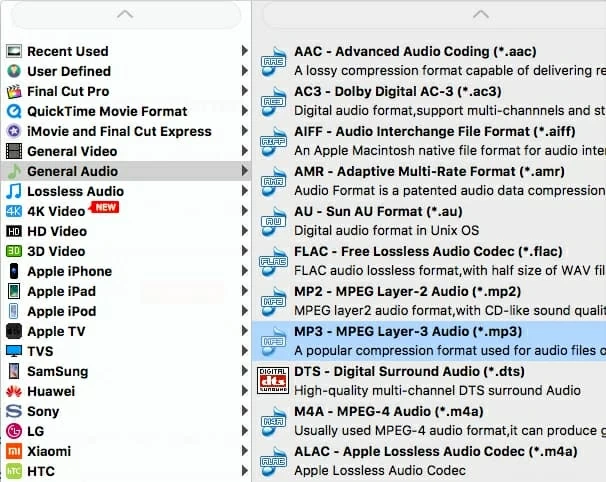
Esta es una parte opcional. Presione «Configuración» (además de «Perfil») para obtener acceso a la configuración avanzada para los audios finales. Puede ajustar la frecuencia de muestreo, los canales y la tasa de bits. Para aquellos que desean reproducir archivos MP3 en iPod, aquí se recomienda 320 kbps de BitRate.

También hay una manera de hacerle saber si los archivos de audio resultantes son lo suficientemente buenos para sus expectativas. Pase el cierre sobre la miniatura del archivo en la lista de conversión y presione el botón «Play», luego sus archivos se mostrarán en la ventana «Vista previa», desde la cual puede ver que la calidad de salida es exactamente la misma que la pista original.
See also: Convertidor de MP4 a MP3 para Mac y Windows: 5 métodos para convertir MP4 a MP3 sin complicaciones
Paso 3: Especifique la ubicación para los resultados e inicie la conversión de WMA a MP3
Cuando esté satisfecho con todas las configuraciones, haga clic en «Explorar» (en «Configuración») y navegar a una carpeta local donde los archivos MP3 de salida se almacenarán o lo cambiarán en el área de «Destino».
Luego, simplemente presione «Convertir» y espere a que la conversión de WMA a MP3 termine en Mac.
Eso es todo. Ahora puede probar su nuevo archivo MP3 usando cualquier reproductor que admita ese formato y luego usarlo según lo desee: importar a iTunes o transferir a sus prácticos dispositivos. Diviértete.
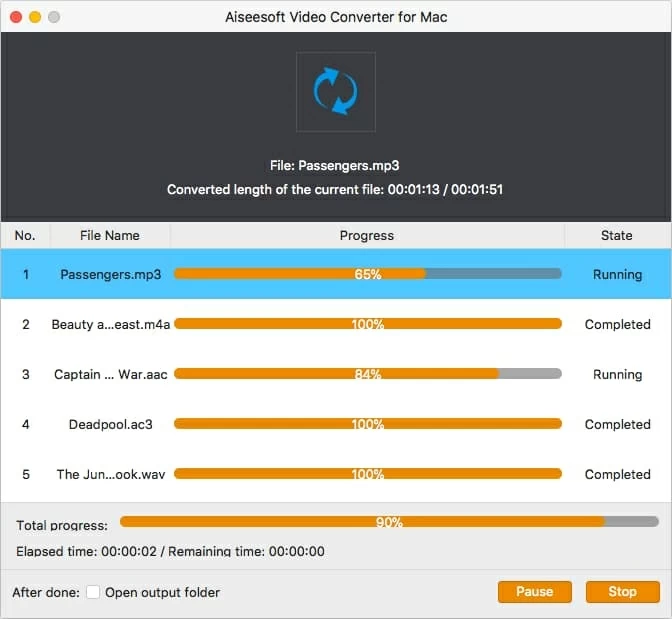
Este método es fácil, directo y da buenos resultados. Mientras el audio que use no sea corrupto, la conversión debería funcionar sin problemas.
